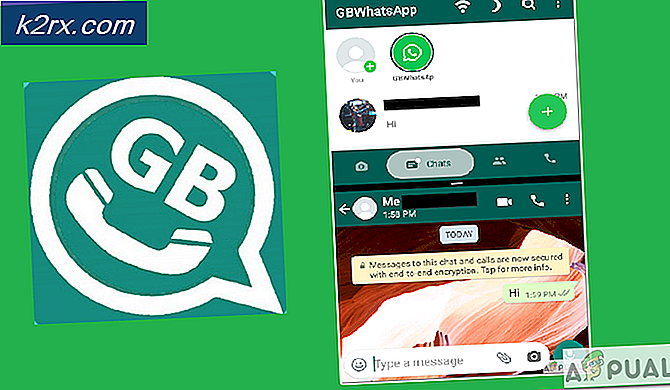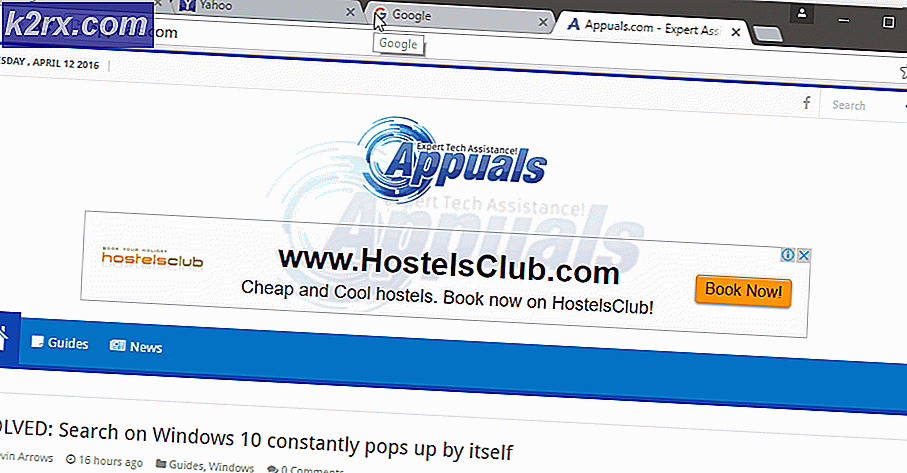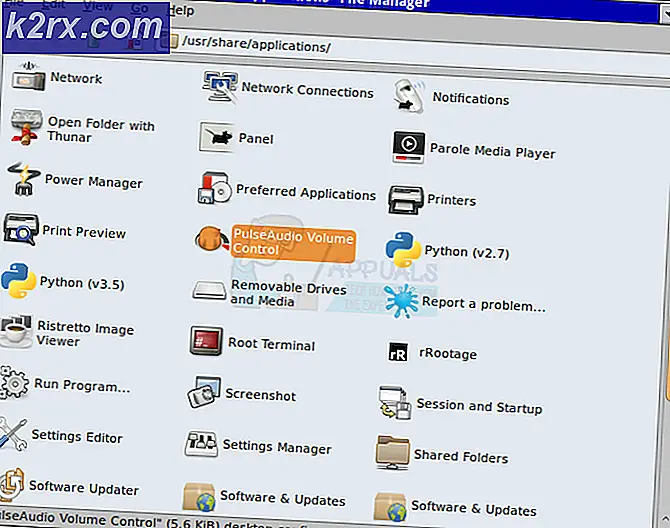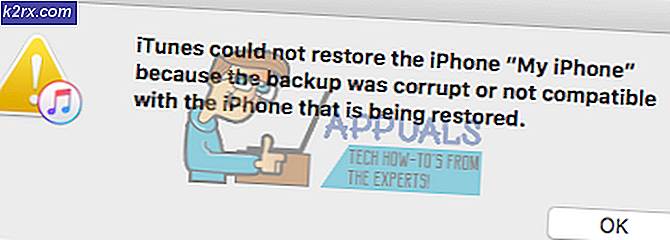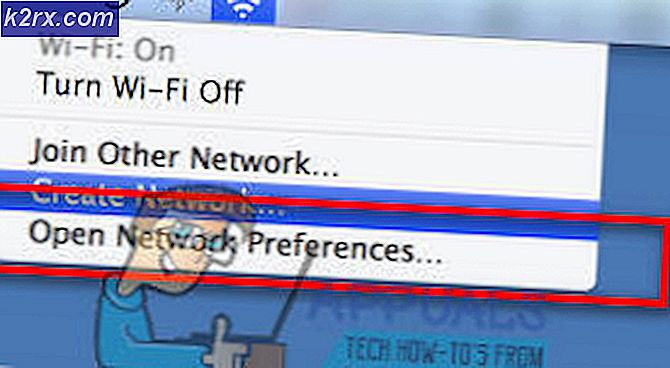Oplossing Er is geen opstartschijf gedetecteerd of de schijf is mislukt
Wanneer een computer opstart, wordt de HDD / SSD gecontroleerd op opstartinformatie en een besturingssysteem en worden de opgehaalde informatie gebruikt om het besturingssysteem op de schijf op te starten. Als een computer om wat voor reden dan ook geen besturingssysteem en / of geldige opstartinformatie op de HDD / SSD kan vinden, ziet u mogelijk het volgende foutbericht op uw scherm:
Er is geen opstartschijf gedetecteerd of de schijf is mislukt
Vanzelfsprekend wordt dit foutbericht weergegeven wanneer de getroffen computer geen opstartinformatie of besturingssysteem op de harde schijf / SSD kan vinden. Het is echter mogelijk dat een getroffen computer niet in staat is om opstartinformatie en / of een besturingssysteem op zijn harde schijf / SSD te vinden vanwege een aantal verschillende redenen - vanaf het feit dat de HDD / SSD van de computer niet correct is aangesloten of de schijf niet goed werkt of begint te falen (Ja, zowel HDD's als SSD's kunnen na verloop van tijd beginnen te falen) naar de HDD / SSD die de opstartinformatie bevat die niet bovenop de opstartvolgorde van de computer staat of waarbij het station helemaal geen opstartinformatie heeft vanwege het besturingssysteem dat is afgeveegd (opzettelijk of, zoals in de meeste gevallen, onbedoeld).
Ongeacht de oorzaak van dit foutbericht dat in uw geval wordt weergegeven, zijn echter de volgende enkele van de meest effectieve oplossingen die u kunt gebruiken om dit probleem op te lossen:
Oplossing 1: zorg ervoor dat de HDD / SSD van de computer correct is aangesloten
Als de verbinding tussen een computer en de vaste schijf / SSD op de een of andere manier is verbroken, kan de computer er geen toegang meer krijgen om opstartinformatie op te halen, waardoor de bootstart No is gedetecteerd of de schijf een foutbericht bevat. bij het opstarten. Om dit als een mogelijkheid uit te sluiten, opent u gewoon de behuizing van uw computer (dit kan een zekere mate van zorg vereisen als u met een laptop werkt), koppelt u de schijf los van de computer, reinigt u alle aansluitingen en poorten en sluit u de schijf opnieuw aan naar de computer, en zorg ervoor dat alle verbindingen tussen de twee veilig zijn geplaatst. Als u klaar bent, start u gewoon de computer op en controleert u of het probleem aanhoudt.
Oplossing 2: controleer of de schijf defect is
Er is een grote kans dat dit probleem wordt veroorzaakt door een falende HDD / SSD, vooral omdat het foutbericht zelf aangeeft dat de opstartschijf mogelijk is mislukt. De eenvoudigste manier om te controleren of een HDD / SSD faalt, is door hem aan te sluiten op een andere, reeds opgestarte computer en te controleren of u de inhoud van de harde schijf al dan niet met succes kunt openen. Als de HDD / SSD echter nog steeds onder de garantie valt, kunt u deze naar de fabrikant terugsturen om deze te laten nakijken voor het geval dat.
PRO TIP: Als het probleem zich voordoet met uw computer of een laptop / notebook, kunt u proberen de Reimage Plus-software te gebruiken die de opslagplaatsen kan scannen en corrupte en ontbrekende bestanden kan vervangen. Dit werkt in de meeste gevallen, waar het probleem is ontstaan door een systeembeschadiging. U kunt Reimage Plus downloaden door hier te klikkenOplossing 3: zorg dat de opstartschijf bovenaan de opstartvolgorde van de computer staat
Mogelijk ziet u dat de schijf Geen boot is gedetecteerd of de schijf een foutbericht bevat tijdens het opstarten, omdat uw computer probeert op te starten vanaf een andere bron en geen opstartinformatie vindt in plaats van op te starten vanaf de opstartschijf. Als dat het geval is, volstaat het om ervoor te zorgen dat de opstartschijf zich boven aan de opstartvolgorde van uw computer bevindt om dit probleem op te lossen. Om dit te doen, moet u:
- Start uw computer op.
- Op het eerste scherm dat u ziet wanneer uw computer opstart, vindt u instructies om op een specifieke toets te drukken - in de meeste gevallen is dit Delete, F1 of F2 - om het BIOS / Setup van uw computer in te voeren. Druk op de toets die is opgegeven om het BIOS te openen .
- Zoek in de BIOS de opstartvolgorde / configuratie van uw computer. In de meeste gevallen bevindt de opstartvolgorde zich onder de Boot van het BIOS
- Pas de opstartvolgorde aan zodat de HDD / SSD die de opstartschijf is bovenaan staat, wat betekent dat de computer probeert opstartinformatie ervan op te halen vóór andere bronnen.
- Sluit het BIOS van de computer af, maar vergeet niet de wijzigingen die u hebt aangebracht, op te slaan voordat u dit doet.
Wanneer u het BIOS afsluit, wordt de computer opnieuw opgestart . Controleer of het probleem is verholpen als de computer probeert op te starten.
Oplossing 4: Clean install Windows
Als geen van de oplossingen die hierboven worden genoemd en beschreven voor u werkt en u zeker weet dat de opstartschijf van de getroffen computer niet is mislukt, heeft u mogelijk last van dit probleem omdat het besturingssysteem en / of de opstartinformatie die de opstartschijf bevatte op de een of andere manier was gewist (ofwel opzettelijk / onopzettelijk de gebruiker of als een gevolg van een andere happening).
Als dat het geval is, kun je het beste (bij het oplossen van dit probleem) (schoon) Windows helemaal opnieuw installeren. Wees echter gewaarschuwd: als u een schone versie van een Windows-besturingssysteem installeert, gaan alle of de meeste gegevens verloren die op de HDD / SSD van de getroffen computer zijn opgeslagen. Maar aan het einde van de dag is een werkende computer zonder gegevens veel beter dan een computer die al uw gegevens bevat, maar niet werkt. U kunt deze gids gebruiken om Windows 10 schoon te maken - de nieuwste en beste versie van het Windows-besturingssysteem.
PRO TIP: Als het probleem zich voordoet met uw computer of een laptop / notebook, kunt u proberen de Reimage Plus-software te gebruiken die de opslagplaatsen kan scannen en corrupte en ontbrekende bestanden kan vervangen. Dit werkt in de meeste gevallen, waar het probleem is ontstaan door een systeembeschadiging. U kunt Reimage Plus downloaden door hier te klikken